Erstellen Sie einen Ordner als Git-Repo und übertragen Sie ihn an Remote
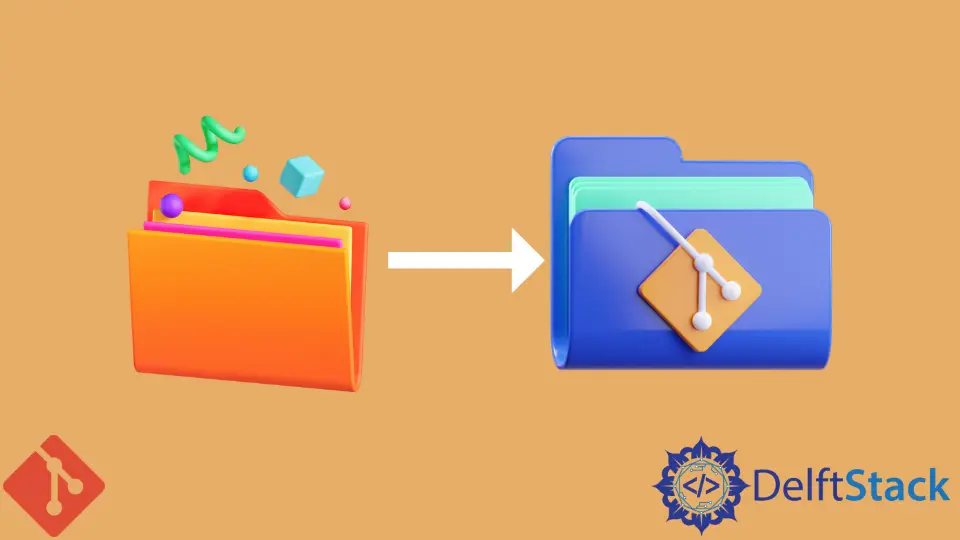
Dieser Artikel zeigt, wie Sie Ihre lokalen Ordner in Git-Repositories umwandeln und sie per Push an das Remote-Repository übertragen.
Die Git-Versionskontrolle und GitHub werden uns alle Werkzeuge zur Verfügung stellen, die wir für unsere Suche benötigen. Lassen Sie uns ohne weiteres in die heutige Tagesordnung eintauchen.
Erstellen Sie einen Ordner als Git-Repo und übertragen Sie ihn an Remote
Der erste Schritt besteht darin, ein leeres Remote-Repository einzurichten. In diesem Fall haben wir uns für GitHub entschieden.
Wenn Sie sich nicht sicher sind, wie Sie eine Fernbedienung einrichten, befolgen Sie diese Schritte.
- Gehen Sie zu Ihrem GitHub-Konto und navigieren Sie zur Registerkarte
Repositories. - Klicken Sie auf
Neu, um ein neues Repository zu erstellen. Geben Sie Ihrem Repo einen Namen und klicken Sie aufRepository erstellen.
Fügen Sie keine README.md-Datei hinzu. Kopieren Sie den Link zum Repository; Wir werden es im nächsten Schritt benötigen.
Öffnen Sie Git Bash und cd in das Verzeichnis, in dem Sie ein Git-Repository erstellen möchten, und initialisieren Sie ein Git-Repository mit dem Befehl git init.
Hier ist ein Beispiel.

Notiz:
Wenn Sie GitHub nicht als Remote verwenden, verwenden Sie den Befehl git init --bare.
Nachdem unser Verzeichnis nun in ein Git-Arbeitsverzeichnis konvertiert wurde, können wir alle Dateien zum Commit bereitstellen. Verwenden Sie das git add . Befehl, um alle Dateien und Ordner zum Index hinzuzufügen.
Bevor wir die Dateien bereitstellen, werfen wir einen kurzen Blick auf unser Arbeitsverzeichnis.
$ git status

Wir können sehen, dass Git die vorhandenen Dateien und Ordner nicht verfolgt. Fügen wir sie dem Index hinzu.
$ git add .
Sehen wir uns unseren Index an.
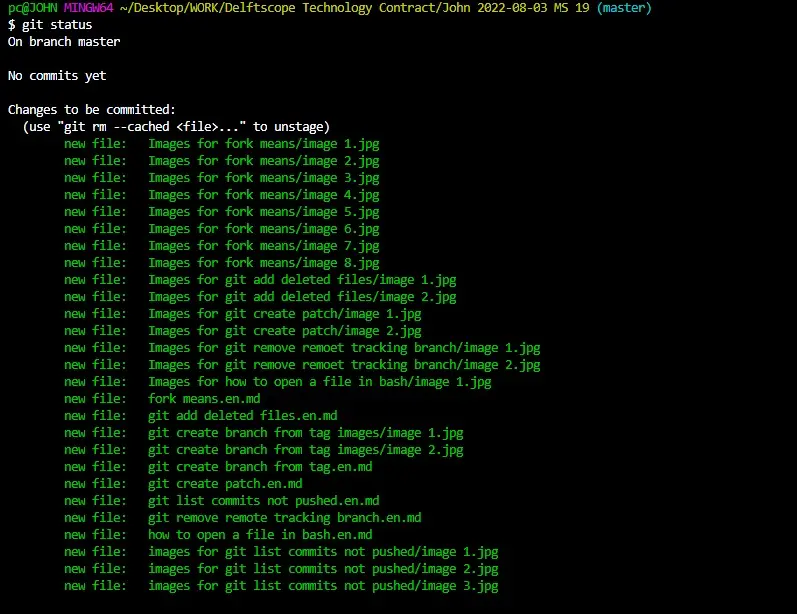
Unsere Dateien sind jetzt unter Änderungen, die übertragen werden müssen. Wir können den folgenden Befehl ausführen, um die Änderungen zu übernehmen und eine Commit-Nachricht einzuspeisen.
$ git commit -m "Initial Commit"
Als Nächstes verknüpfen wir das lokale Repository mit dem entfernten GitHub-Repository. Merken Sie sich den Link, den wir kopiert haben; es kommt hier ins Spiel.
So verknüpfen Sie die beiden.
$ git remote add origin https://github.com/Wachira11ke/Git-Tutorials.git
Dies ermöglicht es uns, Änderungen von der Fernbedienung zu übertragen und abzurufen. Wir können dies bestätigen, indem wir den Befehl git remote -v ausführen.

Jetzt können wir Änderungen an das Remote-Repository übertragen. Da wir zum ersten Mal pushen, verwenden wir den Befehl git push mit dem Flag -u.
Dadurch wird Git angewiesen, unsere Änderungen an die Remote zu übertragen und unseren Branch so einzurichten, dass er den Remote-Branch verfolgt.
$ git push -u origin master
Ausgang:
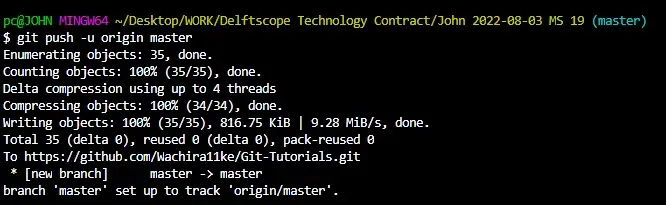
Was bedeutet Tracking einrichten?
Wenn wir einen Branch einrichten, um einen Remote-Branch zu verfolgen, können wir automatisch pushen und pullen, ohne den Remote-Branch anzugeben. Sie können das git remote -vv verwenden, um Ihre Remote-Tracking-Zweige zu überprüfen.
Wir können nicht leere lokale Verzeichnisse in Git-Repositories konvertieren und Änderungen an die Remote übertragen. Achten Sie darauf, den Befehl git init --bare zu verwenden, wenn Sie GitHub nicht als Fernbedienung verwenden möchten.
John is a Git and PowerShell geek. He uses his expertise in the version control system to help businesses manage their source code. According to him, Shell scripting is the number one choice for automating the management of systems.
LinkedIn